如今,隨著電腦的普及和科技的發展,越來越多文件都已經變成電子版,因此很多重要文件都存放在電腦中,從安全角度來看,為了防止文件數據丟失,我們每隔一段時間都要為文件進行備份。
那么有沒有這樣的一個功能可以每隔一段時間就為文件備份的功能呢?有,win7電腦就自帶了這樣的一個功能。
下面我們就一起看看如何使用這個自動備份功能吧。
首先在左下角“開始”菜單中打開“控制面板”。
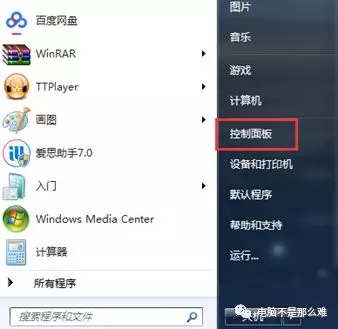
在控制面板窗口中點擊“備份您的計算機”。
(如果右上角查看方式是“小圖標”的話,那么在窗口中就點擊“備份和還原”)
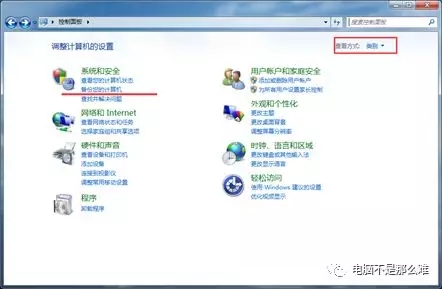
如果你之前從未使用過備份功能,那么就可以看到“尚未設置windows備份”,之后點擊“設置備份”
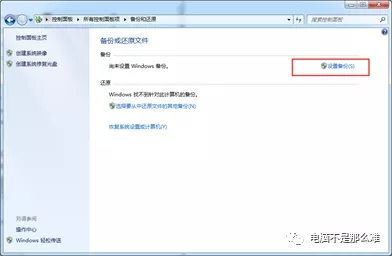
點擊后等待一會兒,就可以見到下面這個窗口,然后選擇你需要保存的位置,如果你不知道想要保存在哪里,可以看看“備份目標選擇指南”。(我這里選擇的是F盤)
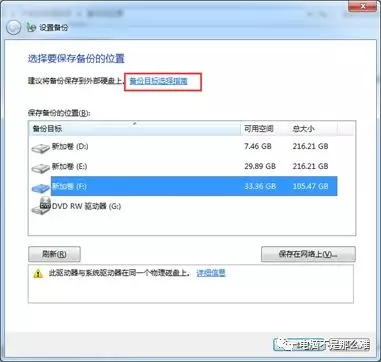
點擊“讓我選擇”,然后選擇你要勾選的文件夾,如下面圖二。(我選擇的是E盤)
至于“包括驅動器系統保留……的系統映像”這個要不要勾選,這個看你的需要。(這里的創建系統映像和上一章備份系統的創建映像的方法不同,但有可能結果是一樣的。)
備份系統的創建映像:需要手動。只能是整個磁盤。
這里的創建映像:可以手動,可以自動。可以整個磁盤,也可以是單個文件、文件夾。
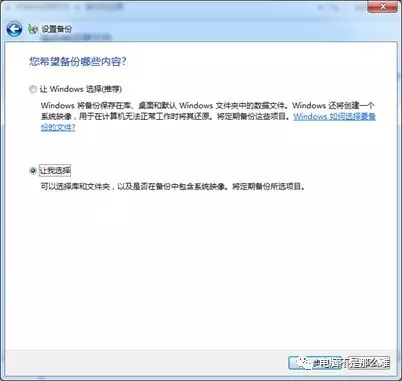
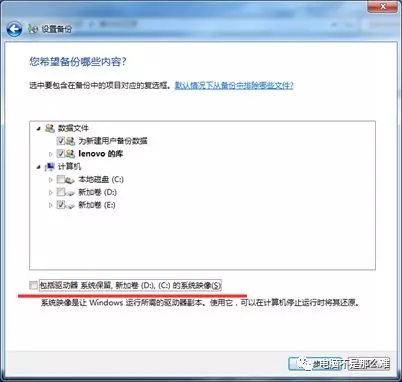
點擊“更改計劃”設置好自動備份時間。然后等待進度條完成就ok了。
(如果不想自動備份,不勾選圖二里面的“按計劃運行備份即可”。)
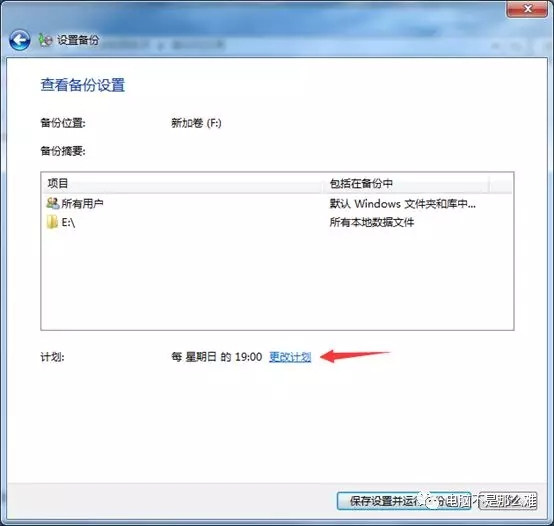
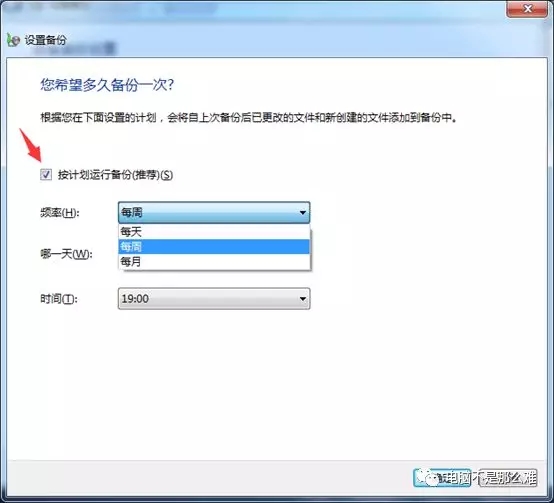
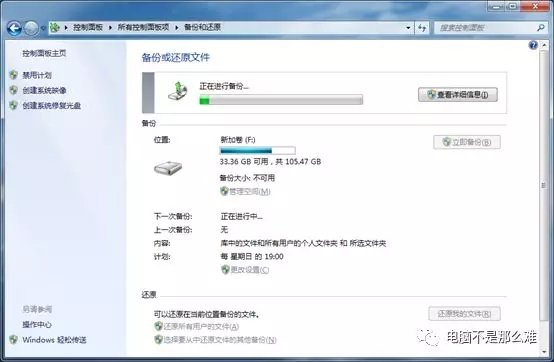
新聞熱點
疑難解答